タレント・レビュー・テンプレート
タレント・レビュー・テンプレートは、タレント・レビュー会議の次の側面を制御します。
-
後任プランおよびタレント・プールを含めること
-
レビュー担当者としてマトリックス・マネージャを含めること
-
会議の最大レコード数
-
従業員評点を表示するボックス・チャートのレイアウト
-
ファシリテータが会議で使用できるフィルタ
-
ファシリテータが実行できる処理
実装者は、ファシリテータがタレント・レビュー会議の作成に使用できるテンプレートを作成します。ファシリテータは、多くの会議に同じテンプレートを使用できます。
タレント・レビュー・テンプレートは「タレント・レビュー・テンプレート」ページで作成します。次の方法でこのページに移動できます。
-
「設定および保守」作業領域の「タレント・レビュー・ダッシュボード・オプションの構成」タスクを使用します。
-
「自分のクライアント・グループ」で使用可能な「タレント・レビュー・テンプレートの検索」クイック処理を使用します。
この画像は、「タレント・レビュー」会議テンプレートの作成時に通常指定する内容を示しています。
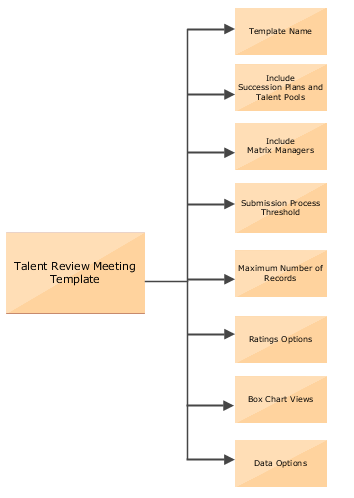
テンプレートで指定するレコードの最大数は、レビュー対象就業者として許可された従業員の最大数です。デフォルト値は、500です。
テンプレートが多数必要な理由
次のような場合は、複数のテンプレートを作成する必要があります。
-
各組織または地理的地域で、従業員を評点付けするのに異なる評点モデルが使用されている。
-
組織で様々なボックス・チャート構成が使用されている。たとえば、ある組織では9ボックス構成が使用され、別の組織では6ボックス構成が使用されているなどです。
-
年齢や性別などの多様性データを管理する産業または国別仕様ルールが、組織や地域によって異なる。
後任プランおよびタレント・プールを含めた場合の処理
テンプレートに後任プランおよびタレント・プールを含めると、ファシリテータおよびレビュー担当者が次の処理を実行できます。
-
テンプレートに基づいて会議を作成するときに、ファシリテータは、自分がアクセスできる後任プランおよびタレント・プールを会議に追加できます。
-
レビュー内容を準備するときに、レビュー担当者は、ダッシュボードの参加者ビューで、自分がアクセスできるプランやプールに従業員を追加できます。また、後任プランおよびタレント・プールを追加することもできます。
ファシリテータは会議を実施する際に、次の処理を実行できます。
-
レビュー対象就業者の従業員を、会議に含まれるプランまたは会議で作成されたプランに候補者として追加する。
-
レビュー対象就業者の従業員を、会議に含まれている、または会議で作成されたタレント・プールのメンバーとして追加する。
マトリックス・マネージャをレビュー担当者として含める場合の処理
レビュー担当者としてマトリックス・マネージャを含めるための設定は、テンプレートに基づいて作成される新しい会議に引き継がれます。この設定は、テンプレートに基づいて作成された既存の会議には適用されません。テンプレートでレビュー担当者としてマトリックス・マネージャを追加できるようにし、ファシリテータが新しい会議を作成するときに会議構成でこの設定を変更しない場合、ファシリテータは会議のレビュー担当者としてマトリックス・マネージャを追加できます。ファシリテータが会議にマトリックス・マネージャを含める場合の動作は次のとおりです。
-
マトリックス・マネージャは、自分が含まれるタレント・レビュー会議がスケジュールまたは更新されると通知を受け取ります。
-
関連するプロファイル・セキュリティ権限がある場合は、「レビュー内容の準備」ページでライン外の部下を表示および評点付けできます。
-
ライン外の部下のノートとタスクを追加できます。
-
タレント・レビュー会議ダッシュボードでは、会議に含まれる他のマネージャと同じ処理を実行できます。
送信プロセスのしきい値の決定方法
送信プロセスしきい値は、スケジュール済プロセスを自動的に実行して、次の処理の従業員プロファイルの評点を更新するために使用されます。
-
ファシリテータが会議を送信: 送信プロセスのしきい値は、レビュー対象就業者のサイズを示します。たとえば、送信プロセスしきい値として500を入力した場合、レビュー対象就業者に500人以上の従業員がいると、ファシリテータが会議を送信したときに、スケジュール済プロセスが自動的に実行されてプロファイル評点が更新されます。
-
マネージャがレビュー内容の準備後に評点を送信: 送信プロセスのしきい値は、マネージャが評点付けできる最大従業員数を示します。たとえば、送信プロセスのしきい値として200を入力した場合、レビュー内容の準備中にマネージャによって評点付けされた従業員が200人以上いるときは、マネージャが評点を送信すると、スケジュール済プロセスが自動的に実行されて、プロファイル評点が更新されます。
スケジュール済プロセスが開始されると、メッセージにジョブ番号が表示されます。タレント・レビュー会議の概要ページの会議ステータスの横にも、プロセスのジョブ番号が表示されます。このジョブ番号を使用してプロセスを追跡できます。
「評点オプション」セクションで指定できる内容
「評点オプション」セクションで、レビュー対象就業者の評点付けに使用する、または表示オプションとして表示する評点を構成できます。
- 「追加」をクリックして、新しい評点を追加します。
-
評点を選択します。
表示ラベルが自動的に移入されます。ただし、表示ラベルは変更できます。
-
評点を使用してレビュー対象就業者の評点付けを行わない場合は、対応する「レビュー対象就業者の評点付けに使用」チェック・ボックスをオフにします。
「レビュー対象就業者の評点付けに使用」チェック・ボックスが選択されている評点を使用して、テンプレートに基づいて作成した会議ダッシュボードのボックス・チャートと表ビューを設定できます。
ボックス・チャート・ビューの設定方法
ファシリテータが会議を実施するときに使用できる、様々なボックス・チャート・ビューを使用可能にできます。これにより、ファシリテータは様々なパラメータでレビュー対象就業者を評価できます。たとえば、離職のリスクとパフォーマンスの両方について、会議の参加者が従業員を評点付けできる1つのビューを作成できます。また、会議参加者がレビュー対象就業者の従業員の総合コンピテンシを評点付けできる単一の評点ビューを作成することもできます。
-
ボックス・チャート・ビューを作成するには、次の値を指定します。
-
ビュー名: ファシリテータにボックス・チャート・ビューの用途を知らせる一意の名前を入力します。
-
ビュー・タイプ: 使用可能な2つのタイプから選択します。
-
X軸または単一評点: ボックス・チャートのX軸または単一評点ビューで使用する評点を選択します。
-
Y軸: ボックス・チャートのY軸に使用する評点を選択します。
-
-
1つのボックス・チャート・ビューをデフォルトとして選択します。
-
ボックス・チャートに表示するボックスを構成します。
-
「XYビュー」タイプのボックス・チャートの場合、選択した評点モデル内の評点カテゴリの数によって、ボックス・チャート・ディメンションが決まります。たとえば、ある評点モデルの組合せでは9ボックス構成が、もう一方では6ボックス構成が提供されます。各ボックスについて、ラベルを指定できます
-
「単一評点ビュー」タイプのボックス・チャートの場合、各ボックスに移入するディメンションと評点レベルを選択します。
-
データ・オプションの選択で指定できる内容
「データ・オプション」セクションで、タレント・レビュー会議中に会議ファシリテータおよび参加者が使用できるデータおよび処理を選択します。通常、次の値を選択します。
-
ボックス・チャート・マトリックスに表示する分析オプション。ファシリテータおよび参加者は、会議中にこれらの値のうち2つまでを同時に選択できます。
-
タレント・レビュー会議ダッシュボードに表示されるフィルタ。
-
レビュー会議の実施中にファシリテータが実行できる処理。
-
タレント・レビュー会議ダッシュボードで使用可能にする多様性関連の情報。ファシリテータおよび参加者は、これらのオプションに基づいて、レビュー対象就業者の選択済セグメントを強調表示できます。